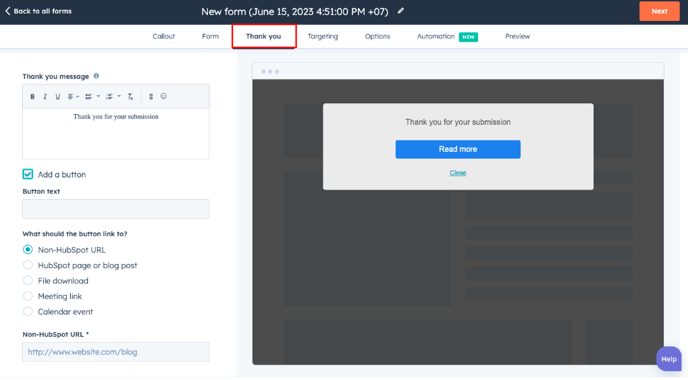-
Ourgreenfish Academy
-
HubSpot Account & Setup
-
HubSpot Automation
-
HubSpot Commerce
-
HubSpot CRM
-
HubSpot Marketing Tools
-
HubSpot Messaging
-
HubSpot Partners
-
HubSpot Report & Data
-
HubSpot Sales Tools
-
HubSpot Service Tools
-
HubSpot Web Content
-
LINE CRM: Little Help Connect
-
Chat & Automation
-
Loyalty Hub
-
Connectio
-
Q&A
สร้าง Pop-Up สำหรับ Thank You Message (Create a thank you message)
คุณสามารถสร้าง Pop-Up สำหรับกล่าวคำขอบคุณ หรือทำเป็นข้อความ Thank You ขึ้นมาหลังจากที่ Visitor ได้กรอกข้อมูล Pop-Up Form ในก่อนหน้านั้นแล้ว หรือคุณอาจจะทำการเชื่อมโยง Visitor ของคุณไปยังแหล่งข้อมูลอื่น ๆ หรือดาวน์โหลดเอกสารอื่นเพิ่มเติมได้
หากต้องการเพิ่มปุ่มสำหรับ Thank You Message เพื่อเชื่อมโยงผู้เยี่ยมชม (Visitor) ไปที่หน้า Landing Page เช่นไปยังหน้าเว็บดาวน์โหลดไฟล์หรือลิงก์การประชุมต่าง ๆ คุณสามารถทำตามขั้นตอนดังต่อไปนี้
- เมื่อเลือก Create form ไปที่เมนู Thank you ด้านบน
- ปรับแต่งข้อความของในช่อง Thank you Message
- เลือกช่องทำเครื่องหมายถูกที่ Add a button
- สำหรับ Button Link คุณสามารถเลือกประเภทของ Link ได้ว่าต้องการให้กดไปที่ Page ไหน
-
- Non-HubSpot URL: ทำให้ผู้เยี่ยมชม (Visitor) กดไปยังเพจภายนอก โดยคุณต้องป้อน URL ที่ไม่ใช่ Page ของ HubSpot
- HubSpot page or blog post: ลิงก์ของ Landing Page ของ HubSpot หรือ Blog Post
- Marketing Hub Starter, Professional, Enterprise และ CMS Hub: คุณสามารถเชื่อมโยงผู้เยี่ยมชม (Visitor) ไปยัง HubSpot Page หรือ Blog Post ของคุณ ให้คุณคลิกเมนู Dropdown (Choose a HubSpot page or blog post) เพื่อเลือก HubSpot Page หรือ Blog Post ที่ต้องการ
- File Download: หากต้องการให้ Visitor ดาวน์โหลดไฟล์ คุณสามารถคลิก Browse Files เพื่อเลือกไฟล์จากตัวจัดการไฟล์ (File Manager) ของคุณ
- Meeting Link: อนุญาตให้ผู้เยี่ยมชมกำหนดเวลาการประชุมกับคนในทีมของคุณโดยใช้ลิงก์การประชุม คลิกเมนู Dropdown (Meeting Link) เพื่อเลือกลิงก์การประชุมที่มีอยู่
- Calendar Event: อนุญาตให้ผู้เยี่ยมชม (Visitor) เพิ่มกิจกรรมลงในปฏิทิน Google หรือ Outlook ของตนเองได้ ป้อนชื่อกิจกรรม วันที่ เวลา สถานที่ และรายละเอียด
-
- ที่ด้านขวาบนให้คลิก Next